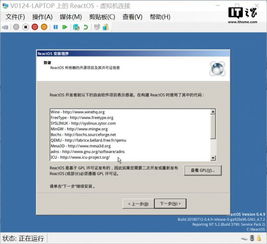Mac OS 切换到 Widows 系统的详细指南
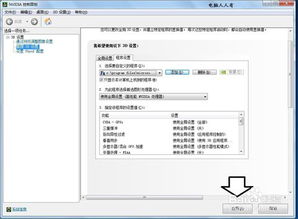
随着科技的发展,越来越多的用户选择在苹果电脑上安装双系统,以便在 macOS 和 Widows 之间自由切换。本文将详细介绍如何在 Mac OS 系统下切换到 Widows 系统,帮助您轻松实现这一操作。
标签:Mac OS,Widows,双系统,切换,操作指南
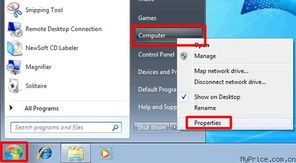
一、准备工作

在开始切换系统之前,请确保您的 Mac 电脑已经通过 BooCamp 安装了 Widows 系统。以下是准备工作的一些要点:
确保您的 Mac 电脑已安装最新版本的 macOS。
确保您的 Mac 电脑已通过 BooCamp 安装了 Widows 系统。
备份重要数据,以防在切换过程中出现意外。
二、开机切换系统
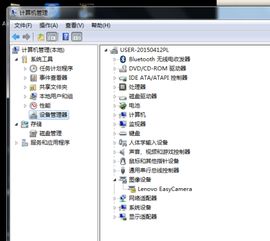
开机时切换系统是使用最频繁的方法之一。以下是具体操作步骤:
开机时,立即按住 Opio 键(Al 键)。
等待屏幕出现启动磁盘选择界面。
使用键盘上的左右方向键选择 Widows 系统图标。
按下鼠标左键或回车键确认,即可启动 Widows 系统。
三、通过 BooCamp 控制面板切换
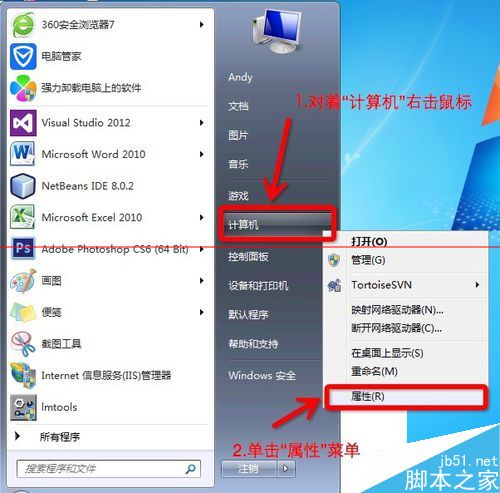
如果您已经安装了 BooCamp 驱动,可以通过 BooCamp 控制面板来切换系统。以下是具体操作步骤:
在 Widows 系统中,点击屏幕右下角的 BooCamp 图标。
选择“BooCamp 控制面板”选项。
在“启动磁盘”选项中,选择您想要启动的系统。
点击“重新启动”按钮,即可完成切换。
四、通过系统偏好设置切换
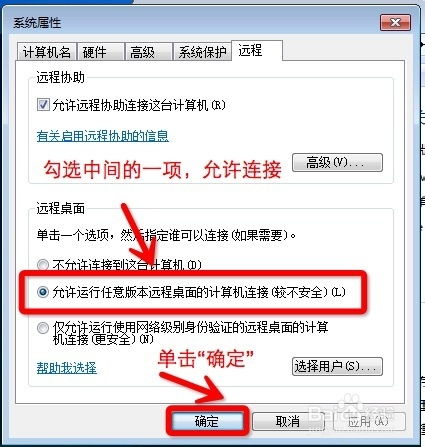
在 macOS 系统中,您也可以通过系统偏好设置来切换系统。以下是具体操作步骤:
点击苹果电脑左上方的苹果图标。
选择“系统偏好设置”选项。
在弹出的窗口中,找到“启动磁盘”设置。
点击左下角的锁图标,输入开机密码进行解锁操作。
在“启动磁盘”列表中,选择您想要启动的系统。
点击右侧的“重新启动”按钮,即可完成切换。
五、注意事项
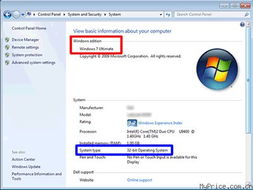
在切换系统时,请注意以下事项:
在切换系统之前,请确保已备份重要数据。
在切换系统后,可能需要重新安装一些应用程序。
部分硬件设备可能需要在 Widows 系统中重新安装驱动程序。
六、
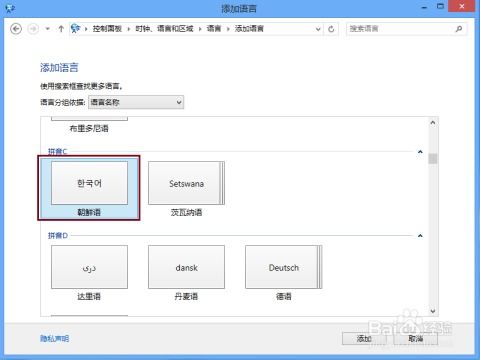
通过以上方法,您可以在 Mac OS 和 Widows 系统之间轻松切换。希望本文能帮助您解决在双系统切换过程中遇到的问题,让您在使用 Mac 电脑时更加得心应手。
标签:Mac OS 切换,Widows 系统,双系统切换,操作教程